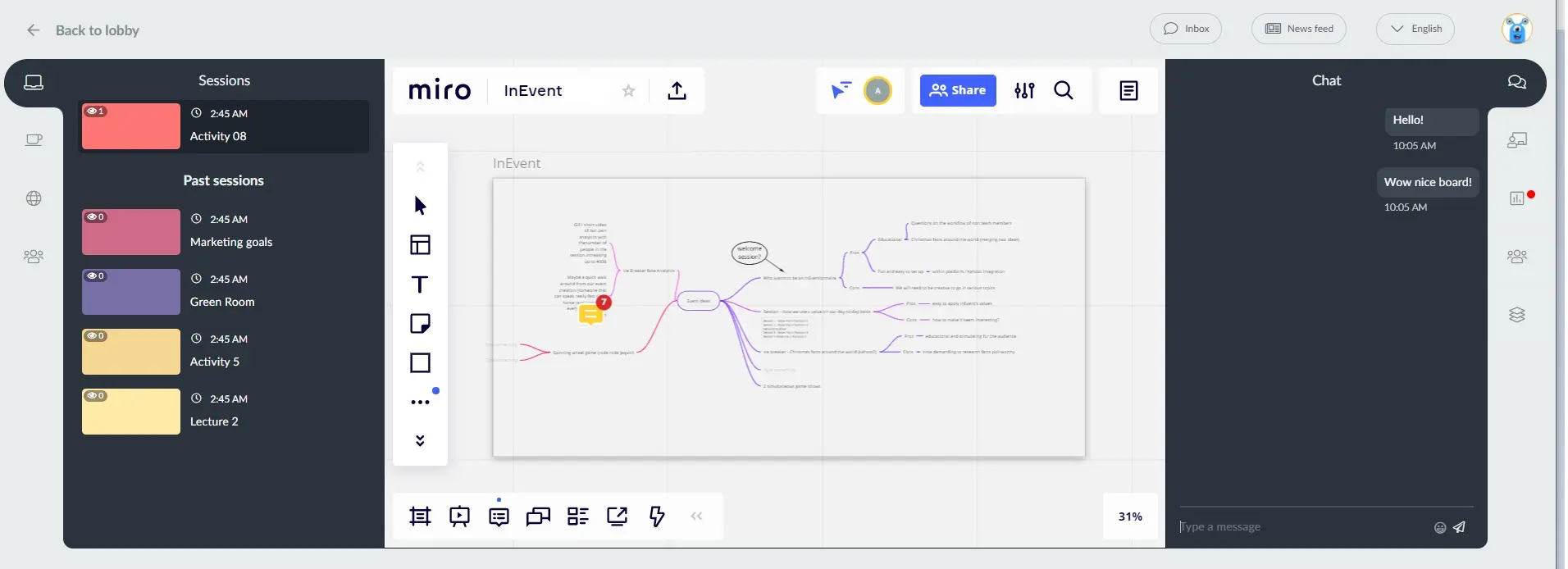Usar un pizarrón blanco en el Virtual Lobby
Puede usar un pizarrón blanco en el Virtual Lobby y colaborar con los participantes y oradores del evento mientras se lleva a cabo la sesión. Puede establecer cualquier nivel de acceso al tablero y permitir que las personas vean, comenten o editen en los pizarrones incrustados.
¿Cómo puedo incrustar un pizarrón en el Virtual Lobby?
Puede utilizar cualquier plataforma de pizarra que permita incrustar sus pizarras en otros sitios web que admitan iframe.
En este artículo, demostraremos cómo hacerlo utilizando la plataforma Miro.
- Para incrustar un pizarrón Miro, haga click en Incrustar en el menú Exportar tablero
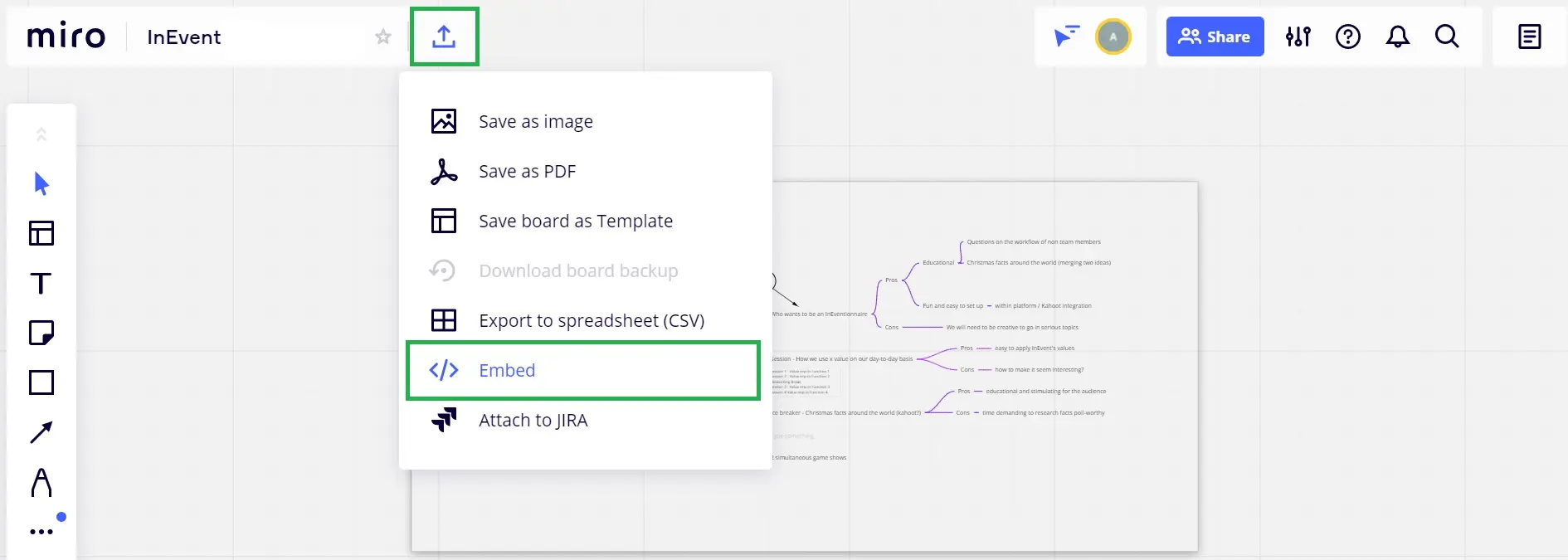
- Verá el menú de incrustación que le dará las opciones para cambiar la configuración de uso compartido del pizarrón, establecer el área de inicio, personalizar la altura y el ancho de incrustación y copiar el código de incrustación.
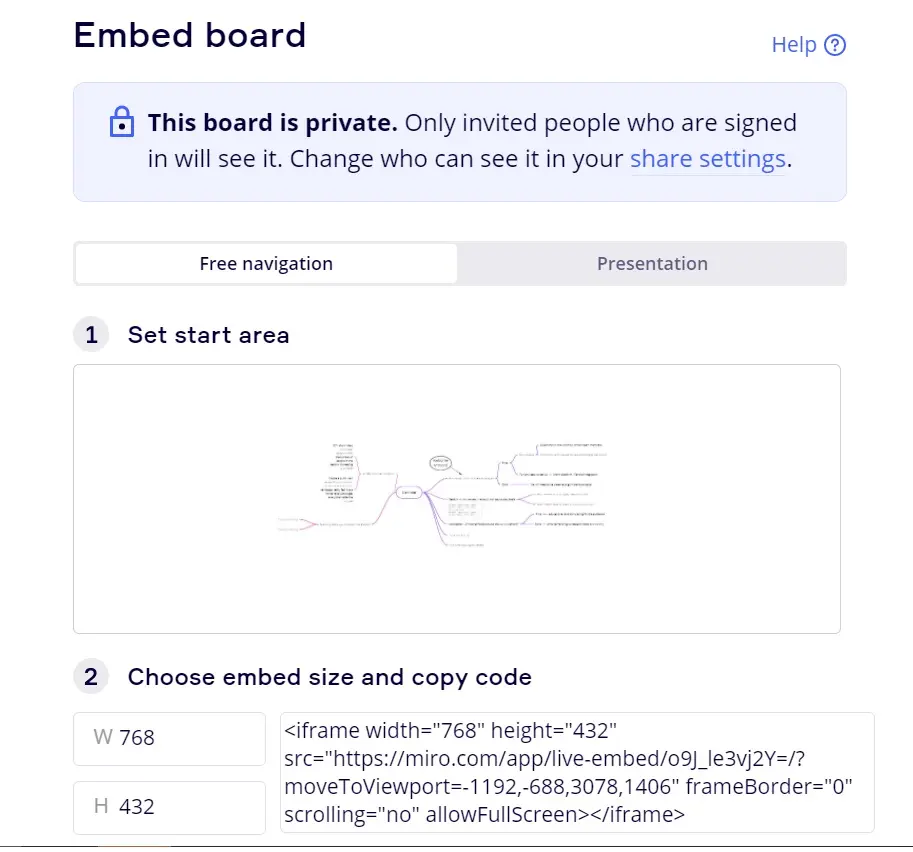
- Vaya a Agenda > Actividad y seleccione una actividad que haya creado y presione Editar.
- Desplácese hacia abajo hasta que vea Modo de video de la sala > seleccione Pregrabado.
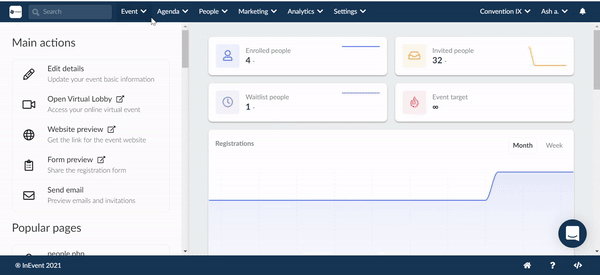
- Aparecerá la opción para agregar un enlace de video pregrabado, como se muestra arriba.
Por ejemplo, no debe insertar todo el enlace:
<iframe width="768" height="432" src="https://miro.com/app/live-embed/o9J_le3vj2Y=/?moveToViewport=-1196,-688,3078,1406" frameBorder="0" scrolling="no" allowFullScreen></iframe>
Debe solo copiar la parte entre comillas que viene después de src=
<iframe width="768" height="432" src="https://miro.com/app/live-embed/o9J_le3vj2Y=/?moveToViewport=-1196,-688,3078,1406" frameBorder="0" scrolling="no" allowFullScreen></iframe>
Entonces, el enlace que debe pegar en la parte de video pregrabado es:
https://miro.com/app/live-embed/o9J_le3vj2Y=/?moveToViewport=-1196,-688,3078,1406
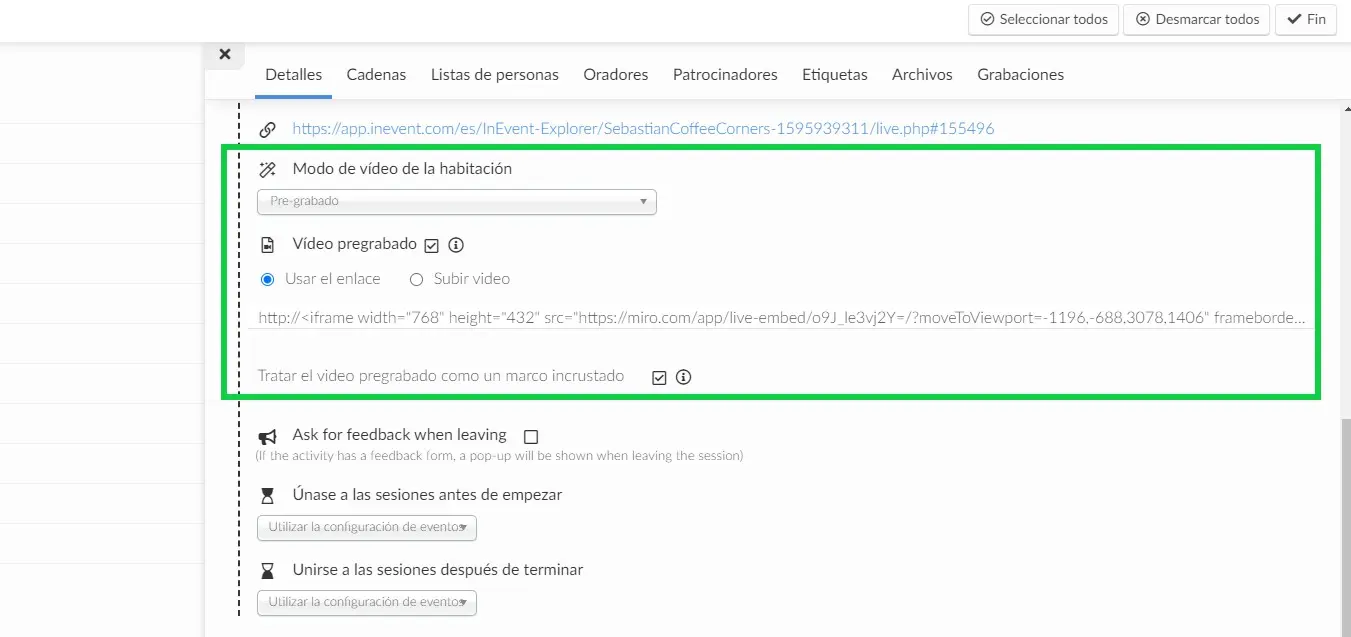
- La pizarra se tratará automáticamente como un iFrame.
¡Eso es todo! Así es como se verá una sala en el Virtual Lobby con el pizarrón incrustado: